Curso de Windows 10. 5.3. Seleccionar archivos
Summary
TLDREn este tutorial, se exploran diferentes técnicas para seleccionar archivos en el explorador. Aprende a elegir un solo archivo con un clic, múltiples archivos contiguos manteniendo presionada la tecla Shift, o archivos no contiguos usando la tecla Ctrl. También se explica cómo seleccionar todos los elementos o invertir la selección. Este conocimiento es fundamental para realizar operaciones básicas como copiar, mover o imprimir archivos.
Takeaways
- 🖥️ Para seleccionar un archivo en el explorador, haga clic en él.
- 🔍 Para seleccionar múltiples archivos, mantenga presionado el botón izquierdo del ratón y arrastre para abarcar los archivos deseados.
- 🔑 Presione la tecla Mayúsculas o Shift para seleccionar un rango de archivos continuos.
- 🖱️ Use la tecla Control para seleccionar archivos discontinuos en la lista.
- 📁 Presione la combinación de teclas Control + A para seleccionar todos los elementos en la ventana de archivos.
- 🔄 Si todos los archivos están seleccionados y desea deseleccionarlos, use la opción 'Deseleccionar' en la cinta de opciones.
- 🔄 Utilice 'Invertir selección' para seleccionar todos los archivos excepto los que ya están seleccionados.
- 🔧 Cualquier operación con archivos, como copiar, mover o imprimir, requiere primero seleccionar los archivos o carpetas.
- 🎓 El tutorial completo sobre cómo trabajar con archivos en el explorador está disponible en aulaclic.es.
- 📺 Aprenda más técnicas y trucos con nuevos videotutoriales en el canal de aula click.
Q & A
¿Qué es lo que se enseña en este video tutorial?
-En este video tutorial se estudian los distintos métodos para seleccionar archivos en el explorador.
¿Cómo se selecciona un solo archivo en el explorador?
-Para seleccionar un archivo, se hace un clic en él.
¿Cuál es una técnica para seleccionar múltiples archivos en el explorador?
-Una técnica es abrir una ventana con el cursor, manteniendo pulsado el botón izquierdo del ratón para abarcar los archivos deseados.
¿Qué se hace para seleccionar archivos continuos en el explorador?
-Para seleccionar archivos continuos, se pulsa el primer archivo, se mantiene pulsada la tecla Mayúsculas o Shift y luego se pulsa el último archivo deseado.
¿Cómo se seleccionan archivos discontinuos en el explorador?
-Para seleccionar archivos discontinuos, se pulsa la tecla Control y se van añadiendo a la selección los archivos que se encuentran discontinuos.
¿Qué teclas se pueden usar para seleccionar todos los elementos en la ventana de archivos?
-Se puede usar la combinación de teclas Control + A para seleccionar todos los elementos en la ventana de archivos.
¿Qué opción se encuentra en la cinta de opciones de la ficha Inicio para seleccionar archivos?
-En la ficha Inicio de la cinta de opciones se encuentran opciones como 'Seleccionar todo', 'Des seleccionar' e 'Invertir selección'.
¿Qué ocurre si se pulsa la opción 'Invertir selección' después de seleccionar algunos archivos con la tecla Control?
-Si se seleccionan algunos archivos con la tecla Control y se pulsa 'Invertir selección', se seleccionarán todos los demás archivos excepto los seleccionados previamente.
¿Cuál es el paso previo necesario para realizar cualquier operación con archivos en el explorador?
-El paso previo necesario para realizar cualquier operación con archivos es seleccionar los archivos o carpetas con los que se va a trabajar.
¿Dónde se puede seguir el curso completo sobre este tema?
-Se puede seguir el curso completo en aulaclic.es.
¿Cómo se puede suscribirse al canal de aula click?
-Se puede suscribirse al canal de aula click a través de su plataforma de videotutoriales.
Outlines

Esta sección está disponible solo para usuarios con suscripción. Por favor, mejora tu plan para acceder a esta parte.
Mejorar ahoraMindmap

Esta sección está disponible solo para usuarios con suscripción. Por favor, mejora tu plan para acceder a esta parte.
Mejorar ahoraKeywords

Esta sección está disponible solo para usuarios con suscripción. Por favor, mejora tu plan para acceder a esta parte.
Mejorar ahoraHighlights

Esta sección está disponible solo para usuarios con suscripción. Por favor, mejora tu plan para acceder a esta parte.
Mejorar ahoraTranscripts

Esta sección está disponible solo para usuarios con suscripción. Por favor, mejora tu plan para acceder a esta parte.
Mejorar ahoraVer Más Videos Relacionados

Curso de Windows 10. 5.2. La ventana del Explorador de archivos
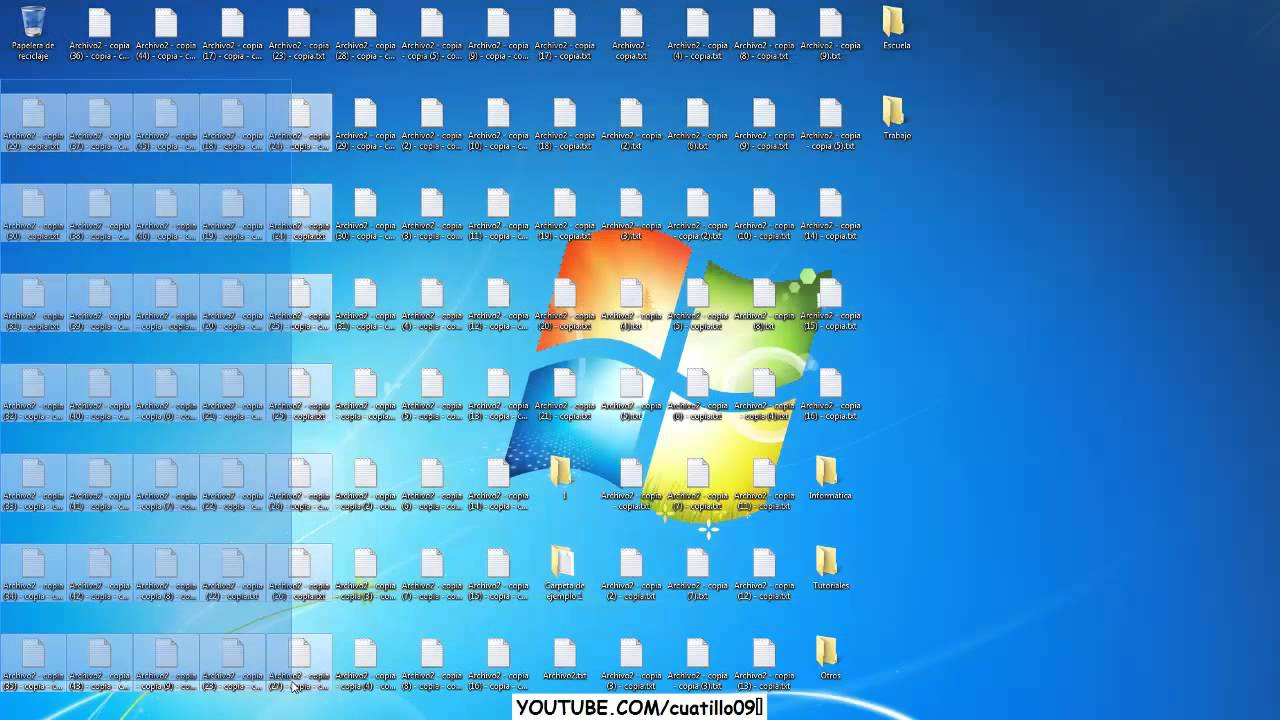
Cómo crear, eliminiar, copiar, pegar y mover carpetas para organización de mi computadora 2014

Curso de Windows 10. 5.4. Operaciones con archivos y carpetas

Curso de Windows 10. 6.1. Buscar en el Explorador de archivos

Blender tema 2 clase 3 - Selección de sub objetos en modo edición
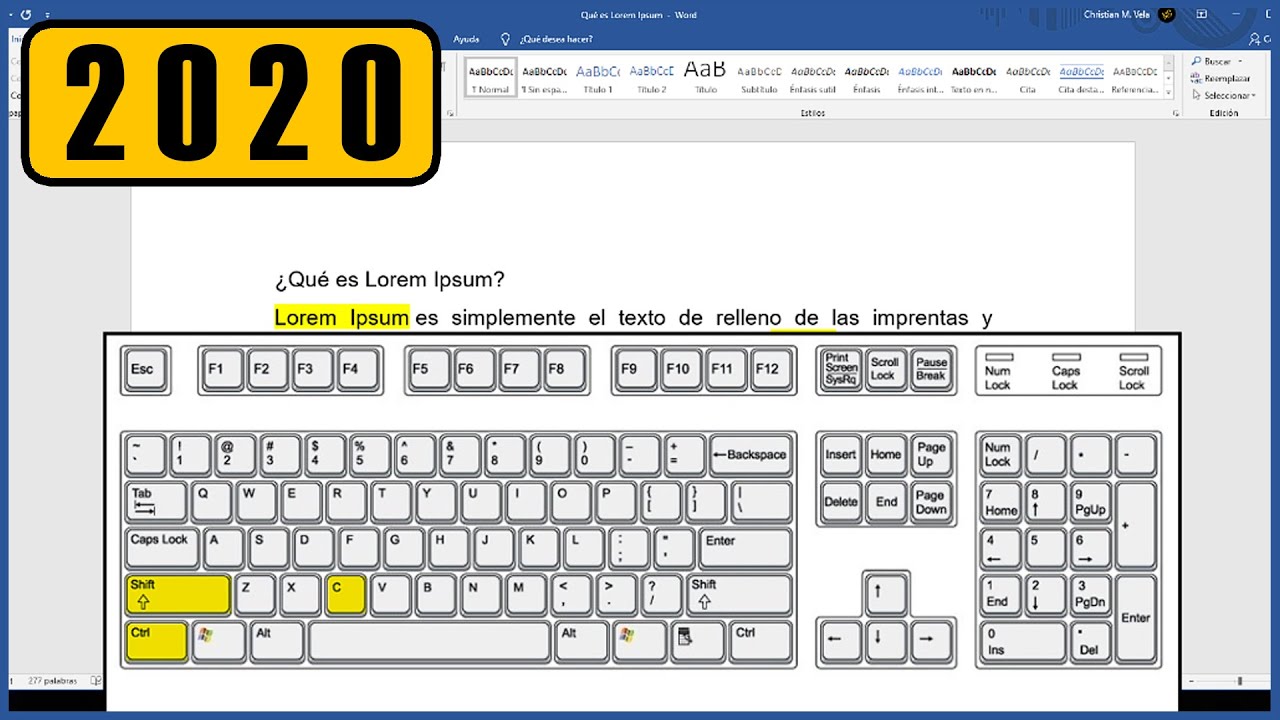
Los ATAJOS DE TECLADO MÁS ÚTILES EN WORD trucos FÁCILES Y RÁPIDOS | MrClip
5.0 / 5 (0 votes)